Uporabniški priročnik za Mac
- Dobrodošli
- Novosti v sistemu macOS Tahoe
-
- Vzpostavitev internetne povezave
- Vpis v račun Apple
- Nastavitev storitve iCloud
- Brskanje po spletu
- Predogled datoteke
- Zajemanje posnetka zaslona
- Spreminjanje svetlosti zaslona
- Prilagoditev glasnosti
- Uporaba kretenj na sledilni ploščici in miški
- Uporaba funkcije Touch ID
- Tiskanje dokumentov
- Bližnjice na tipkovnici
-
- Aplikacije v Macu
- Odpiranje aplikacij
- Delo z okni aplikacije
- Razpostavljanje oken aplikacij
- Uporaba aplikacij v celozaslonskem načinu
- Uporaba aplikacij v pogledu Split View
- Uporaba Upravitelja scene
- Prenos aplikacij iz trgovine App Store
- Namestitev in ponovna namestitev aplikacij iz trgovine App Store
- Namestitev in odstranitev drugih aplikacij
-
- Spreminjanje nastavitev sistema
- Izbira slike namizja
- Dodajanje in prilagajanje gradnikov
- Uporaba ohranjevalnika zaslona
- Dodajanje uporabnika ali skupine
- Dodajanje e-poštnega in drugih računov
- Avtomatizacija opravil z Bližnjicami
- Ustvarjanje memojija
- Spreminjanje slike za prijavo
- Spreminjanje jezika sistema
- Povečanje velikosti vsebine zaslona
-
- Uvod v Apple Intelligence
- Prevajanje sporočil in klicev
- Ustvarjanje izvirnih slik z generatorjem slik Image Playground
- Ustvarjanje lastnih emojijev s funkcijo Genmoji
- Uporaba funkcije Apple Intelligence s Siri
- Iskanje ustreznih besed z orodji za pisanje
- Povzemanje obvestil in zmanjšanje števila motenj
-
- Uporaba funkcije Apple Intelligence v Pošti
- Uporaba funkcije Apple Intelligence v Sporočilih
- Uporaba funkcije Apple Intelligence v Zapiskih
- Uporaba funkcije Apple Intelligence v Telefonu
- Uporaba funkcije Apple Intelligence v Fotografijah
- Uporaba funkcije Apple Intelligence v Opomnikih
- Uporaba funkcije Apple Intelligence v Safariju
- Uporaba funkcije Apple Intelligence v Bližnjicah
- Uporaba orodja ChatGPT s funkcijo Apple Intelligence
- Apple Intelligence in zasebnost
- Blokiranje dostopa do možnosti funkcije Apple Intelligence
-
- Nastavitev fokusa za osredotočenost na delo
- Blokiranje pojavnih elementov v Safariju
- Uporaba funkcije Narekovanje
- Izvajanje hitrih dejanj z aktivnimi koti
- Pošiljanje e-poštnih sporočil
- Pošiljanje besedilnih sporočil
- Vzpostavitev videoklica FaceTime
- Urejanje fotografij in videov
- Uporaba funkcije Besedilo v živo za interakcijo z besedilom na fotografiji
- Ustvarjanje hitrega zapiska
- Pridobivanje navodil
-
- Uvod v Enovitost
- Uporaba funkcije AirDrop za pošiljanje elementov v bližnje naprave
- Izmenjava opravil med napravami
- Upravljanje iPhona v Macu
- Kopiranje in lepljenje vsebine med napravami
- Pretakanje video in zvočnih vsebin s funkcijo AirPlay
- Klicanje in prejemanje klicev ter sporočil SMS/MMS v Macu
- Uporaba iPhonove internetne povezave v Macu
- Deljenje gesla za Wi-Fi z drugo napravo
- Uporaba iPhona kot spletne kamere
- Vstavljanje skic, fotografij in skeniranih vsebin iz iPhona ali iPada
- Odklepanje Maca z uro Apple Watch
- Uporaba iPada kot drugega zaslona
- Uporaba ene tipkovnice in miške za upravljanje Maca in iPada
- Sinhronizacija glasbe, knjig in drugih elementov med napravami
-
- Nastavitev Deljenja v družini
- Pridobivanje priporočil o Deljenju v družini
- Dodajanje družinskih članov v skupino Deljenje v družini
- Odstranjevanje družinskih članov iz skupine Deljenje v družini
- Upravljanje nastavitev deljenja in starševskega nadzora
- Deljenje knjižnice fotografij
- Sodelovanje na projektih
- Iskanje vsebine, ki je deljena z vami
- Iskanje družine in prijateljev
-
- Nadzor nad deljenim
- Nastavitev Maca za varnost
- Dovoljenje za prikaz lokacije Maca v aplikacijah
- Uporaba zasebnega brskanja
- Zagotavljanje varnosti podatkov
- Razumevanje gesel
- Spreminjanje šibkih ali varnostno ogroženih gesel
- Uporaba Varovanja zasebnosti v Pošti
- Uporaba vpisa z računom Apple za aplikacije in spletna mesta
- Iskanje izgubljene naprave
- Viri za Mac
- Viri za naprave Apple
- Avtorske pravice in blagovne znamke

Nastavitev povezave VPN v Macu
Če želite Mac povezati z navideznim zasebnim omrežjem (VPN), vnesite njegove nastavitve konfiguracije.
Pred začetkom
Za informacije o nastavitvah, ki jih morate vnesti za vzpostavitev povezave z omrežjem VPN, se obrnite na skrbnika omrežja za organizacijo ali na ponudnika storitev VPN. Te nastavitve vključujejo vrsto povezave VPN, naslov strežnika VPN, ime računa in morebitne nastavitve preverjanja pristnosti (na primer geslo ali potrdilo).
Če vam skrbnik omrežja ali ponudnik storitev VPN posreduje datoteko z nastavitvami za VPN, jo dvokliknite za nastavitev povezave. Če datoteke niste prejeli, upoštevajte korake v spodnjem opravilu, da ročno vnesete prejete nastavitve.
Ročni vnos nastavitev za VPN
V Macu izberite meni Apple

 v stranski vrstici. (Morda se boste morali pomakniti navzdol.)
v stranski vrstici. (Morda se boste morali pomakniti navzdol.)Kliknite pojavni meni Dejanje
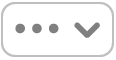 , izberite Dodaj konfiguracijo VPN in nato izberite vrsto povezave VPN, ki jo želite nastaviti.
, izberite Dodaj konfiguracijo VPN in nato izberite vrsto povezave VPN, ki jo želite nastaviti.Protokol L2TP (Layer 2 Tunneling Protocol) je razširitev protokola PPTP (Point-to-Point Tunneling Protocol), ki ga ponudniki internetnih storitev uporabljajo za omogočanje povezave VPN prek interneta.
IPSec (Internet Protocol Security) je nabor varnostnih protokolov.
Protokol IKEv2 (Internet Key Exchange v2) nastavi varnostno povezavo v IPSec.
V polje Prikazno ime vnesite ime za novo storitev VPN.
Če nastavljate L2TP prek omrežja VPN IPSec, kliknite pojavni meni Konfiguriranje in nato izberite eno od konfiguracij.
Če ne potrebujete več konfiguracij, uporabite konfiguracijo Privzeto.
Vnesite nastavitve za novo storitev VPN.
Zahtevane nastavitve se razlikujejo glede na vrsto povezave VPN in lahko vključujejo nastavitve, kot so naslov strežnika, ime računa, geslo in način preverjanja pristnosti.
Po potrebi vnesite dodatne nastavitve.
L2TP prek IPSec: vnesete lahko nastavitve za Možnosti, TCP/IP, DNS in Posredniške strežnike.
Cisco IPSec ali IKEv2: vnesete lahko nastavitve za DNS in Posredniške strežnike.
Kliknite Ustvari.
Za vzpostavitev povezave z omrežjem VPN in preklapljanje med storitvami VPN lahko uporabite meni stanja VPN v menijski vrstici.